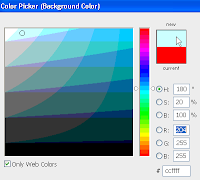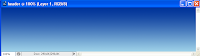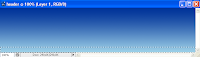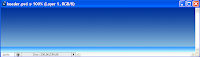Ada beberapa tips dari saya yang dapat anda gunakan. Sebenarnya semua fasilitas/aplikasi sudah tersedia di dalam
Facebook untuk mengkoneksikan Blog/website dengan Facebook. Anda bisa menggunakan salah satu atau semua aplikasi di dalam Facebook yang ada di bawah ini untuk media promosi Anda:
1. Aplikasi Your Note.Aplikasi ini dapat mengkoneksikan secara otomatis dari feed blog/website Anda, Setiap kali Anda posting secara otomatis posting-an tersebut akan tampil ke dalam Notes Anda di dalam Facebook. Sebagai contoh tampilan Blog saya ini di dalam My Notes di Facebook :

Sekarang, langkah-langkah yang harus Anda lakukan adalah :
Buka Notes dari Halaman Home

Di dalam halaman Note ini Anda bisa melihat semua Notes tentang Anda punya teman-teman Anda. Untuk mengkoneksikan Blog/web site Anda cukup memasukkan alamat situs dari Blog/Website yang Anda inginkan.
Cukup klik “edit import settings” dan masukkan alamat Blog/Website Anda, secara otomatis setiap kali Anda mengupdate atau posting artikel baru akan tampil ke dalam Notes Anda.
Kelebihan dari aplikasi Notes ini adalah:
Anda bisa setting siapa saja teman Facebook Anda yang bisa melihat, bisa memberi komentar, dan bisa berlangganan Blog Anda di dalam Notes. Cukup dengan klik “edit notes privacy”.

Kelebihan dari Notes adalah Anda bisa memasukkan nama teman Anda (tagging friends) yang memiliki hubungan dengan artikel Anda. Caranya klik judul Notes Anda, kemudian cukup tag nama teman seperti Anda tag teman di dalam foto.
 2. Aplikasi Networkedblogs.
2. Aplikasi Networkedblogs.
Aplikasi ini dapat Anda cari dengan mengetik Networkedblogs di search engine di dalam Facebook. aplikasi ini agak sedikit rumit, karena Anda harus menjadi Fans dari aplikasi ini, Anda harus “follows” blogs orang lain. Setelah itu anda bisa menambahkan Blog/website Anda ke dalam Networkedblogs ini, dengan mengklik “add a new blog”.

Disini Anda bisa memasukkan semua data-data Blog/website Anda,

Untuk selanjutnya Anda tinggal mengikuti langkah-langkah selanjutnya.
Setelah selesai dengan tahap-tahap di atas, anda akan mempunyai profile Networkedblogs sendiri. Dengan tampilan seperti di bawah ini…

Ada banyak yang bisa dilakukan di dalam aplikasi ini antara lain, Menjadikan anda sebagai Author Blog/website, mengundang teman-teman facebook untuk “follow”/mengikuti Blog/website Anda, memasang widget yang menampilkan pengikut/”follower” Anda di dalam Blog/website, yang terpenting adalah memasukkan feed blog/website agar Networkedblogs bisa terkoneksi dengan Blog/website Anda. Semua itu bisa Anda lakukan dengan klik Judul Profile networked Anda seperi gambat di atas, dan akan muncul tampilan seperti di bawah ini…

Untuk feed setting disini berfungsi untuk setting apakah setiap posting baru dari blog/website anda secara otomatis terupdate ke dalam networkedblogs atau tidak. Anda cukup memilih dan klik Save.
Untuk tombol widget bisa Anda gunakan ke dalam halaman Blog/website Anda. Agar orang yang mengunjungi Blog/website langsung mengikuti/follow Blog/website melalui aplikasi networkedblogs ini. seperti yang terdapat di dalam halaman Blog saya ini.

Ada beberapa kelemahan dari aplikasi ini diantaranya, Anda akan dikonfirmasi ulang apakah Anda Author asli dari Blog/website yang anda daftarkan ke dalam Networkedblogs ini. Untuk menjadi author membutuhkan waktu dan cukup lumayan susah, karena anda akan diminta mendapat persetujuan teman facebook Anda yang sudah mengikuti Networkedblogs Anda. Palling tidak minimal harus ada 10 teman facebook yang mengkonfirmasi bahwa Anda adalah Author/pemilik Blog yang Anda daftarkan. Selain itu setiap kali Anda posting untuk blog/website Anda anda masih tetap harus mem”publish” artikel postingan baru Anda yang sudah masuk ke dalam Networkedblogs.

Yang harus Anda lakukan adalah setiap kali anda posting ke dalam Blog/website akan muncul update ke dalam Networkeblogs Anda secara otomatis, selanjutnya yang perlu anda lakukan adalah klik “pull now” sampai ada notifikasi untuk merefresh halaman, baru setelah itu Anda klik “publish” untuk menampilkan update terbaru blog/website ke dalam halaman “Home’ atau “Profile” atau Follower”/pengikut Networkedblogs Anda, seperti halaman Home saya di bawah ini..
 3. Aplikasi Fan Pages.
3. Aplikasi Fan Pages.
Aplikasi ini berfungsi untuk mengundang teman-teman facebook Anda agar menjadi Fans dari blog/website anda, sehingga mereka akan menjadi pembaca setia blog/website anda. Tampilan dari halaman aplikasi ini seperti di bawah ini..

Anda bisa menggunakan aplikasi ini dengan “create new facebook page” dengan memilih brand, product, or organization Anda sebagai website, masukkan nama blog/website Anda, nyatakan Anda sebagai Author dan masukkan nama facebook Anda kemudian klik “create fan page”.

Setelah itu Anda bisa mempercantik halaman atau melengkapi semua informasi di dalam facebook page anda. Yang bisa Anda lakukan antara lain melakukan setting dengan tombol edit setting, menambahkan fans box ke dalam blog/website Anda, mengirim update ke fans Anda, melihat traffic interaksi Anda dan Fans Anda.
Kelebihan dari aplikasi ini adalah anda bisa bebas berinteraksi dengan fans Anda, fans Anda juga bisa langsung memberi komentar kedalam postingan Anda di dalam Fans Page ini tanpa harus mengunjungi blog/website Anda. Karena halaman Fans page ini juga akan secara otomatis menampilkan setiap kali Anda posting, update, atau share baik dari blog/website Anda sendiri maupun orang lain.
Aplikasi-aplikasi diatas dapat Anda gunakan sekaligus sebagai media promosi blog/website Anda. Karena semua aplikasi tersebut dapat terintegrasi dengan sendirinya. apakah Anda sudah menjadi fans atau follower dari blog saya ini??? Jangan ragu-ragunya…??? terima kasih sudah membaca, selamat mencoba, semoga bermanfaat, dan selamat berblog ria.
4.Blog Box
Aplikasi ini juga bagus karena hanya memerlukan sekali set up. Aplikasi ini dapat ditambahkan ke profile Anda, sehingga membuatnya lebih mudah terlihat dan memudahkan akses untuk mengunjungi blog Anda.
Aplikasi Blog Box ini dapat ditemukan
di sini. Sekali lagi, Anda perlu mengimport rss feed Anda. Aplikasi ini akan men-cek tiap 6 jam sekali. Tidak terlalu banyak cara untuk mengkostumisasi aplikasi ini.
The great thing about Blog Box is that it allows you to edit your posts right from within Facebook. Doing this allows you to edit your title, text and tags plus you can even add your mood, what music you’re listening too, and a location. Great, eh? Tentu saja
 5. Create A Page
5. Create A Page
Membuat sebuah halaman untuk blog Anda merupakan salah satu cara untuk menjaring pembaca, bahkan fans (hal ini dilakukan oleh Barrack Obama dan Matt si-Pembuat
WordPress). Banyak sekali pilihan untuk mengkostumisasi halaman ini yang bahkan bisa ditambahkan aplikasi menarik yang kompatibel sesuai tema blog Anda.
Untuk membuat halaman ini, pertama-tama silakan klik
di sini. Setelah itu, mulailah mengatur halaman tersebut sesuai kehendak Anda dan sebarkan ke
teman-teman Anda serta undang mereka untuk menjadi fans (
become fans).
Satu hal yang paling penting, halaman/page ini tidak hanya menampilkan Anda sebagai admin dari halaman tersebut, Anda juga akan masuk daftar “orang-orang yang dikagumi” (Listed as Fan) pada profile semua orang secara acak atau bergantian.
Aplikasi pertama yang harus Anda tambahkan adalah
RSS Feed Importing (lupa nama detailnya, yang pasti berhubungan dengan kemampuan mengimpor dari rss feed blog Anda ke halaman yang telah Anda buat di atas).
6. Blogvote
kita dapat melakukan evaluasi blog-blog yang di ajukan dan kita bisa memberi vote/nilai kepada blog tersebut dengan nilai antara 1-5, kita bisa juga mengajukan blog kita sendiri, dan kita juga dapat melihat blog-blog dengan rangking teratas.
Dengan aplikasi ini kita dapat memasukan kode HTML ke dalam halaman profil facebook kita, jadi bagi yang bisa coding HTML dapat melakukan eksperimen apapun di box HTML tersebut, khusus nya para blogger untuk memasukan profil blog nya ke halaman profil facebook.
8. Simparis Blogcast
Yang terakhir tapi bukan yang terakhir, Anda dapat mengimport blog Anda dengan Aplikasi
Simparis Blogcast. Caranya sama, Anda cukup memasukkan RSS Feed Anda.
Anda dapat mengaturnya secara manual atau otomatis. Aplikasi ini dapat Anda letakkan pada
info tab, kolom profile atau
box tab. Ketika blogcast dipublish, ia akan tampil di bagian bawah
recent activity. Anda dapat mengatur tampilan gambar,
link bahkan sampai ke plain taxt dan panjang postingan. Jumlah postingan yang tampil di box juga bisa diatur. Flexibel banget kan?
Yak.. kiranya hanya itu yang bisa diberi, so? Bagaimana cara Anda memanfaatkan FaceBook? Anda menggunakan salah satu metode di atas? Atau Anda punya yang lebih canggih lagi?
Feel free to share…
http://sk-sk.facebook.com/note.php?note_id=159261485844
sumber : http://pprbm.wordpress.com